O Dashboard Designer associa valores / medidas de dimensão e cores especificadas para pintar elementos de item do painel. Este tópico descreve como definir as configurações de cores no WinForms Designer.
Princípios básicos de coloração
Os seguintes conceitos são comuns aos controles do Desktop e do Web Dashboard:
- Modos de Cor
- Esquema de cores
- Itens de painel suportados
Consulte o seguinte tópico para obter mais informações sobre os conceitos comuns: Princípios básicos da coloração .
Modo de cor: Nenhum
Você pode desativar a variação de cor padrão para elementos de item do painel.
Se você adicionar um TreeMap a um painel, os elementos individuais (títulos) usam cores diferentes:
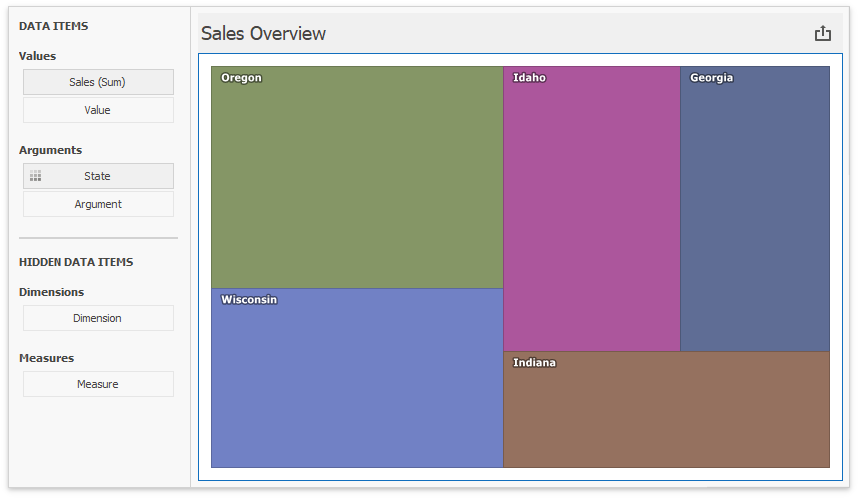
Os valores de estado (argumentos) usam cores diferentes. Para desativar a variação de cor, vá para as configurações de Argumento e selecione Cor por | Nenhum .
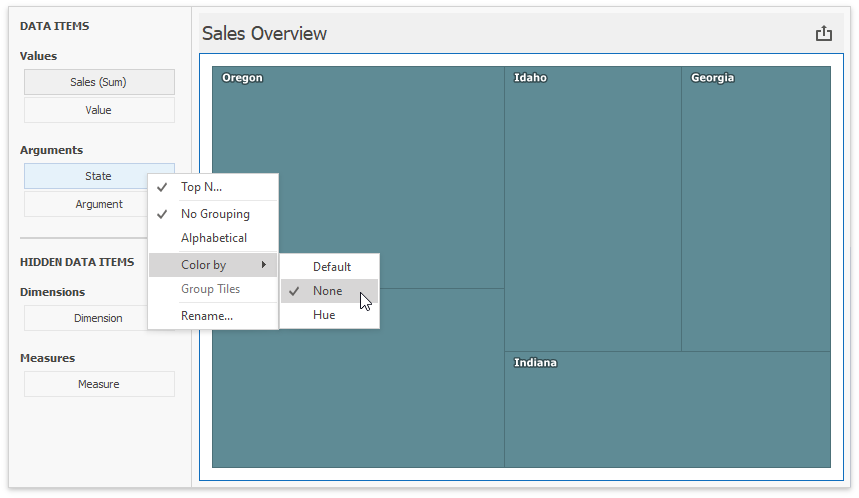
Adicione um gráfico com o mesmo argumento e valor do TreeMap:
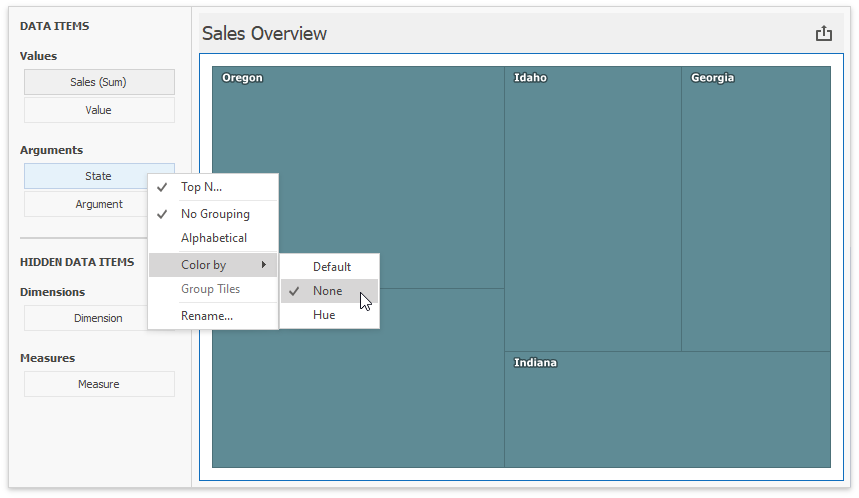
Padrão significa Nenhum para os argumentos do gráfico.
Modo de cor: matiz
Você pode ativar as cores em ambos os itens adicionados anteriormente.
Defina o modo de cor do TreeMap para Padrão ou Matiz :
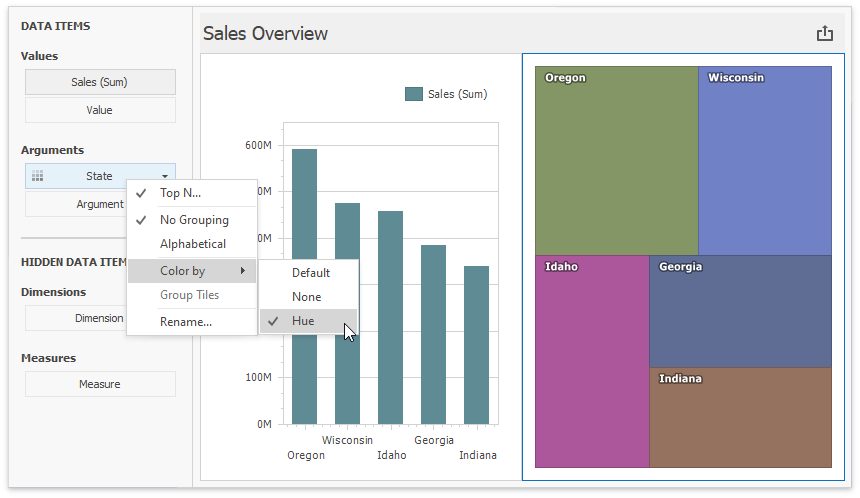
Nas configurações do gráfico, mova Estado de Argumentos para Série. Padrão agora significa matiz neste novo contexto. O  indicador no item de dados mostra que a variação de cor por matiz está ativada.
indicador no item de dados mostra que a variação de cor por matiz está ativada.
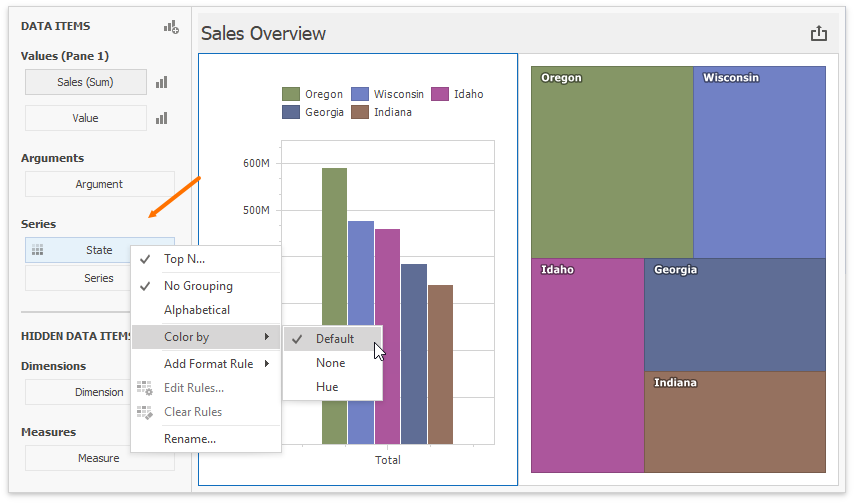
Adicione a categoria como um argumento do gráfico e mude para a visualização 100% empilhada:
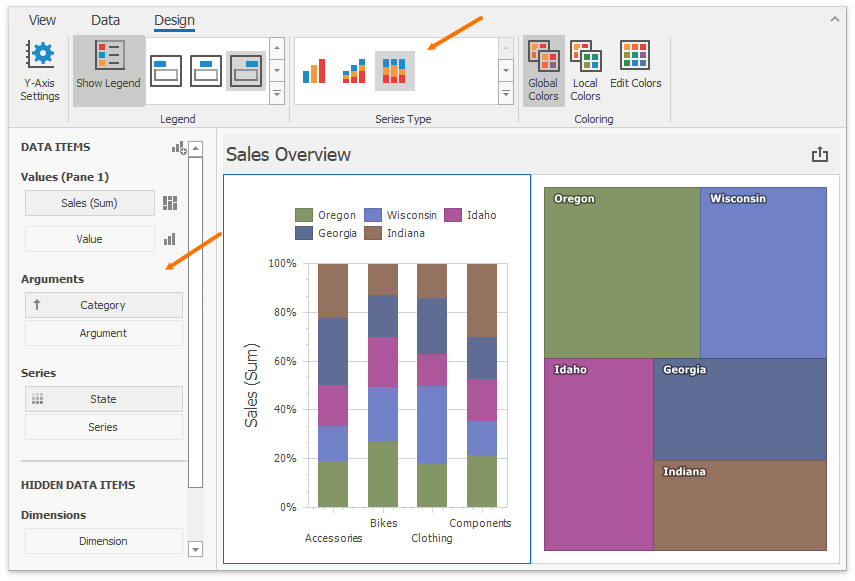
Usar esquema de cores global
Os mesmos itens de dados de estado usam cores idênticas. O Dashboard constrói um esquema de cores global para essa finalidade.
Adicione um filtro de intervalo com as seguintes configurações:
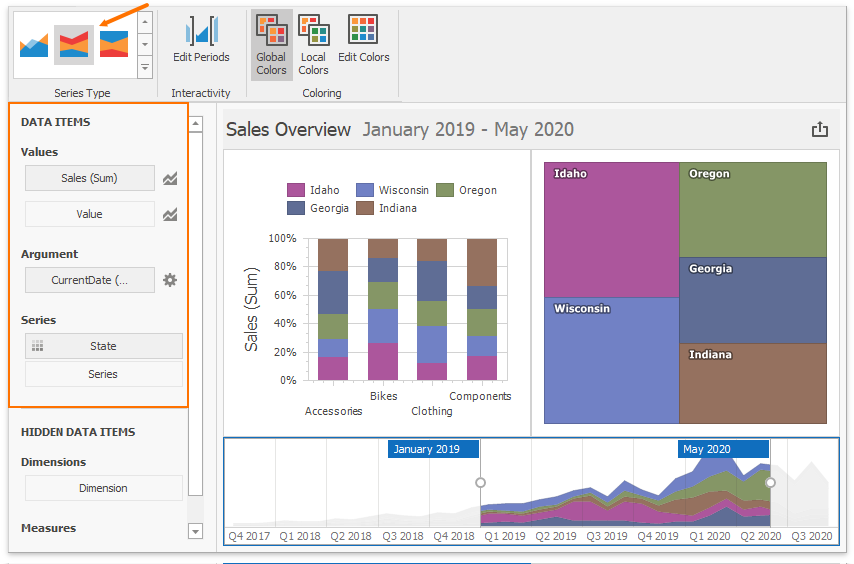
As mesmas cores correspondem aos mesmos campos de estado para que você possa associar e comparar dados de todos os itens do painel. Isso acontece porque todos os itens usam Cores globais (a configuração padrão). Você pode ver a mudança para Cores globais na faixa de opções. Clique em Editar cores para modificar as cores usadas na paleta:
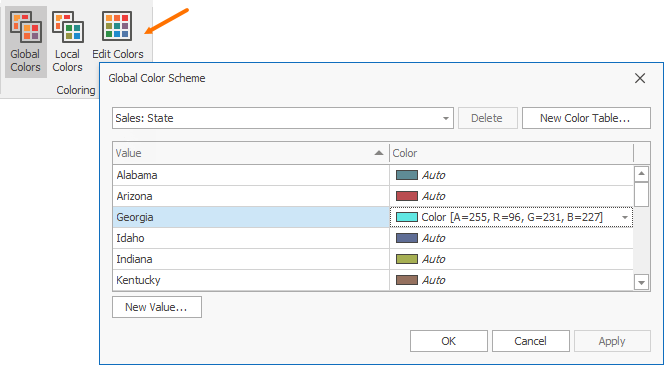
OBSERVAÇÃO
O painel usa a paleta padrão. Esta paleta contém 20 cores exclusivas para pintar valores / medidas de dimensão. Para obter mais informações sobre como alterar as cores padrão ou criar uma nova tabela de cores, consulte o seguinte tópico de ajuda: Personalizando um esquema de cores . Se necessário, você pode manipular um dos seguintes eventos para substituir a paleta padrão:
É assim que o painel aparece depois que você altera a cor da Geórgia na paleta:
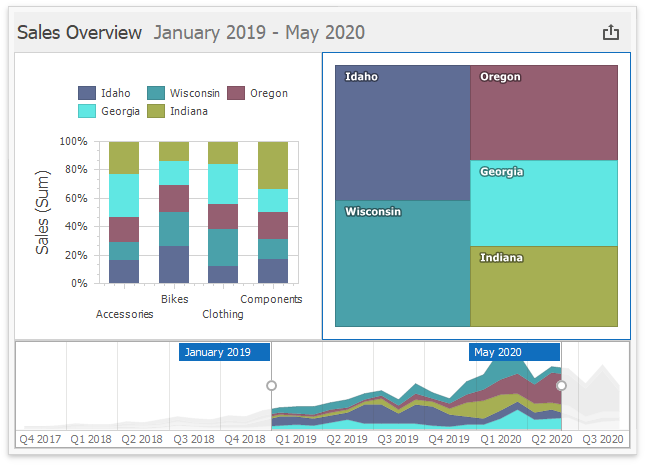
Usar esquema de cores local
Se você deseja usar um conjunto independente de cores no item do painel selecionado, alterne para o esquema de cores local .
Você pode ver os argumentos do mapa de árvore que usam cores do esquema de cores local :
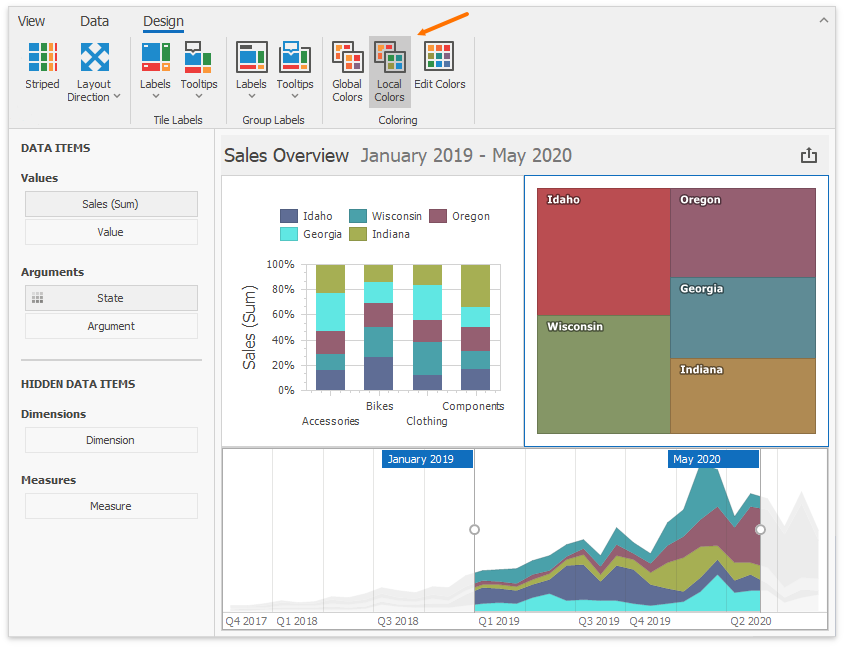
As cores modificadas no esquema de cores local não afetam os itens que usam o esquema de cores global. A imagem a seguir mostra a cor personalizada para a Geórgia no mapa de árvore:
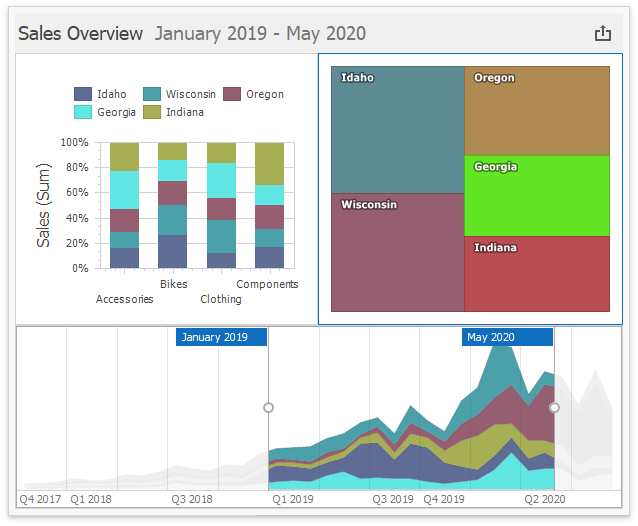
Como personalizar um esquema de cores
Consulte o seguinte tópico para obter mais informações sobre como personalizar um esquema de cores: